Guía paso a paso: Cuenta regresiva en Power Point para presentaciones
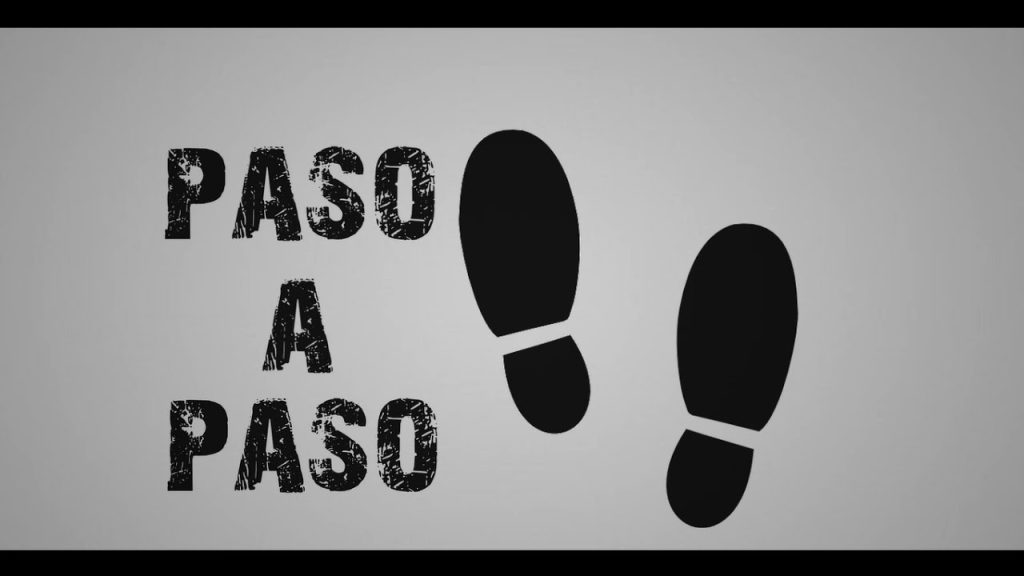
Power Point es una herramienta ampliamente utilizada para crear presentaciones profesionales y atractivas. Una de las características más útiles de esta herramienta es la capacidad de agregar una cuenta regresiva en las diapositivas. Esto puede ser especialmente útil en presentaciones en las que se necesita llevar un control de tiempo o crear un sentido de urgencia en la audiencia.
Te mostraremos cómo agregar una cuenta regresiva en Power Point de manera fácil y rápida. Te explicaremos paso a paso cómo hacerlo, desde la creación de la cuenta regresiva hasta la personalización de su apariencia. Además, también te daremos algunos consejos y trucos para sacar el máximo provecho de esta función en tus presentaciones.
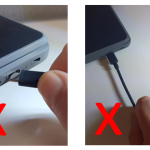 Cómo unir dos cables USB de manera segura y efectiva: guía paso a paso
Cómo unir dos cables USB de manera segura y efectiva: guía paso a paso- Abrir Power Point
- Crear una nueva diapositiva
- Insertar un cuadro de texto
- Escribir la cuenta regresiva en el cuadro de texto (ejemplo: "3, 2, 1")
- Seleccionar el texto y aplicar el formato deseado (tamaño de letra, color, fuente, etc.)
- Añadir animación a la cuenta regresiva (por ejemplo, desvanecimiento)
- Configurar la duración de la animación en la pestaña de animaciones
- Repetir los pasos anteriores para cada número de la cuenta regresiva
- Ajustar el tiempo de cada animación para crear la secuencia correcta de la cuenta regresiva
- Guardar la presentación
- Reproducir la presentación para ver la cuenta regresiva en acción
- Preguntas frecuentes
Abrir Power Point
Para comenzar a crear una cuenta regresiva en Power Point, primero debes abrir el programa. Puedes hacerlo de varias formas:
- Desde el menú de inicio de tu computadora, busca el icono de Power Point y haz clic en él.
- Si ya tienes un archivo de Power Point abierto, puedes seleccionar "Nuevo" en la pestaña de "Archivo" para crear una presentación en blanco.
- También puedes hacer doble clic en un archivo de Power Point existente para abrirlo y comenzar a trabajar en él.
Una vez que hayas abierto Power Point, estarás listo para comenzar a crear tu cuenta regresiva.
 Guía para principiantes: Cómo crear una app de compras desde cero
Guía para principiantes: Cómo crear una app de compras desde ceroCrear una nueva diapositiva
Para crear una nueva diapositiva en Power Point, sigue estos pasos:
- Abre Power Point en tu computadora.
- Selecciona la pestaña "Inicio" en la barra de herramientas superior.
- Haz clic en el botón "Nueva diapositiva" ubicado en el grupo "Diapositivas" de la pestaña "Inicio".
- Aparecerá una nueva diapositiva en blanco en tu presentación.
¡Ahora estás listo para agregar contenido a tu nueva diapositiva!
Insertar un cuadro de texto
Para comenzar, vamos a insertar un cuadro de texto en nuestra diapositiva de Power Point. El cuadro de texto nos permitirá introducir el texto de nuestra cuenta regresiva.
Para hacer esto, sigue los siguientes pasos:
- Abre Power Point y selecciona la diapositiva en la que deseas agregar la cuenta regresiva.
- En la pestaña "Insertar", haz clic en "Cuadro de texto".
- El cursor se convertirá en un símbolo de inserción en forma de cruz. Haz clic y arrastra para crear el cuadro de texto en el lugar deseado de la diapositiva.
- Escribe el texto que deseas mostrar en tu cuenta regresiva dentro del cuadro de texto.
Una vez que hayas seguido estos pasos, habrás insertado correctamente un cuadro de texto en tu diapositiva de Power Point. Ahora, vamos a darle formato a nuestra cuenta regresiva para que se vea más atractiva y llamativa.
Escribir la cuenta regresiva en el cuadro de texto (ejemplo: "3, 2, 1")
Para crear una cuenta regresiva en Power Point, lo primero que debemos hacer es escribir la cuenta regresiva en un cuadro de texto. Por ejemplo, podemos escribir "3, 2, 1".
Seleccionar el texto y aplicar el formato deseado (tamaño de letra, color, fuente, etc.)
Para crear una cuenta regresiva en Power Point para tus presentaciones, primero debes seleccionar el texto donde deseas aplicar el formato de cuenta regresiva. Puedes elegir el título de una diapositiva o cualquier otro texto relevante.
Una vez que hayas seleccionado el texto, puedes aplicar el formato deseado. Esto incluye el tamaño de letra, el color, la fuente y cualquier otro estilo que desees utilizar. Puedes hacer que el texto sea más grande y llamativo para que destaque en la diapositiva.
Es importante asegurarse de que el texto sea claramente legible y se destaque del resto del contenido en la diapositiva. Puedes utilizar colores contrastantes o fuentes llamativas para lograr este efecto.
Para resaltar el último elemento de la lista y crear un efecto de cuenta regresiva, puedes utilizar la etiqueta <strong>. Esta etiqueta hace que el texto se muestre en negrita.
Simplemente agrega la etiqueta <strong> alrededor del último elemento de la lista. Esto hará que se destaque visualmente y llame la atención del público.
Recuerda que el último elemento de la lista debe ser el número o texto que indique el final de la cuenta regresiva. Puedes usar palabras como "¡Cero!" o "¡Tiempo!" para indicar que el tiempo se ha agotado.
Con estos pasos, podrás crear una cuenta regresiva efectiva en Power Point para tus presentaciones. ¡Asegúrate de practicar y probar diferentes estilos para encontrar el que mejor se adapte a tus necesidades y al tema de tu presentación!
Añadir animación a la cuenta regresiva (por ejemplo, desvanecimiento)
Para añadir animación a la cuenta regresiva en Power Point, podemos utilizar diferentes efectos de animación, como el desvanecimiento. A continuación, te mostraremos cómo hacerlo paso a paso:
Paso 1: Seleccionar el texto de la cuenta regresiva
Lo primero que debemos hacer es seleccionar el texto de la cuenta regresiva en Power Point. Puedes utilizar la herramienta de selección de texto o simplemente hacer clic y arrastrar el cursor sobre el texto.
Paso 2: Abrir la pestaña de animaciones
Una vez que hayas seleccionado el texto, debes abrir la pestaña de animaciones en la barra de herramientas de Power Point. Esta pestaña se encuentra en la parte superior de la pantalla y tiene el ícono de una estrella.
Paso 3: Aplicar el efecto de animación
Una vez que estés en la pestaña de animaciones, debes hacer clic en el botón "Agregar animación" para desplegar el menú de opciones. Aquí encontrarás una variedad de efectos de animación para elegir.
En este caso, seleccionaremos el efecto de desvanecimiento. Para hacerlo, simplemente debes desplazarte hacia abajo en el menú de opciones y hacer clic en el efecto de desvanecimiento.
Paso 4: Personalizar la animación
Una vez que hayas aplicado el efecto de desvanecimiento, puedes personalizar la animación según tus preferencias. Puedes ajustar la duración, el retraso y la dirección de la animación utilizando las opciones disponibles en la pestaña de animaciones.
Paso 5: Previsualizar y guardar la animación
Antes de guardar la presentación, es recomendable previsualizar la animación para asegurarte de que se vea como deseas. Puedes hacer esto haciendo clic en el botón "Previsualizar" en la pestaña de animaciones.
Una vez que estés satisfecho con la animación, puedes guardar la presentación y utilizarla en tus futuras presentaciones.
¡Y eso es todo! Siguiendo estos sencillos pasos, podrás añadir animación a la cuenta regresiva en Power Point y hacer tus presentaciones más atractivas y dinámicas.
Configurar la duración de la animación en la pestaña de animaciones
Para configurar la duración de la animación en Power Point, es necesario acceder a la pestaña de animaciones. Esta pestaña se encuentra en la parte superior de la interfaz de Power Point, junto a las pestañas de inicio, insertar, diseño, transiciones y presentación de diapositivas.
Una vez en la pestaña de animaciones, se desplegará un menú con diversas opciones para configurar las animaciones de las diapositivas. En este caso, nos enfocaremos en la duración de la animación, por lo que debemos seleccionar la opción "Duración" dentro del grupo "Configuración avanzada".
Al hacer clic en la opción "Duración", se abrirá una ventana emergente que nos permitirá establecer la duración de la animación. En esta ventana, encontraremos distintas opciones para configurar la duración, como la duración total de la animación, el inicio de la animación y el final de la animación.
Para establecer la duración total de la animación, podemos ingresar un valor en el campo de texto "Duración" o utilizar las flechas de incremento y decremento para ajustar la duración en segundos. También es posible seleccionar la opción "Automático" si deseamos que la duración se ajuste automáticamente en función del contenido de la diapositiva.
En cuanto al inicio de la animación, podemos elegir entre diferentes opciones, como "Al hacer clic", "Después de anterior" o "Con anterior". Estas opciones determinan cuándo se iniciará la animación en relación con otras animaciones o acciones en la presentación.
Por último, la opción de final de la animación nos permite elegir entre "Después de" y "Al hacer clic". Si seleccionamos "Después de", podremos establecer un retraso para determinar cuánto tiempo transcurrirá después de que finalice la animación antes de pasar a la siguiente diapositiva. Si elegimos "Al hacer clic", la animación se detendrá hasta que el presentador haga clic en la diapositiva.
Una vez configurada la duración de la animación según nuestras preferencias, podemos hacer clic en el botón "Aceptar" para aplicar los cambios. Si deseamos modificar la duración de otras animaciones en la presentación, podemos repetir estos pasos para cada una de ellas.
Repetir los pasos anteriores para cada número de la cuenta regresiva
Una vez que hayas configurado la diapositiva de inicio y hayas insertado el primer número de la cuenta regresiva, deberás repetir los siguientes pasos para cada número restante:
Paso 1: Insertar una nueva diapositiva
Para agregar un nuevo número a la cuenta regresiva, debes insertar una nueva diapositiva en tu presentación. Puedes hacer esto de dos maneras:
- Pulsando el botón "Nueva diapositiva" en la barra de herramientas superior.
- Presionando la tecla "Ctrl + M" en tu teclado.
Una vez que hayas insertado una nueva diapositiva, aparecerá en tu presentación justo después de la diapositiva actual.
Paso 2: Agregar el número de la cuenta regresiva
En la nueva diapositiva, deberás agregar el número correspondiente de la cuenta regresiva. Puedes hacer esto siguiendo estos pasos:
- Selecciona la diapositiva en la que deseas agregar el número.
- Haz clic en la pestaña "Insertar" en la barra de herramientas superior.
- Selecciona la opción "Texto" y luego "Cuadro de texto" en el menú desplegable.
- Haz clic en el lugar de la diapositiva donde deseas agregar el número y arrastra para crear un cuadro de texto.
- Escribe el número correspondiente dentro del cuadro de texto.
- Ajusta el tamaño y la posición del cuadro de texto según tus preferencias.
Una vez que hayas agregado el número de la cuenta regresiva, puedes personalizarlo cambiando su fuente, color, tamaño, etc.
Paso 3: Configurar las animaciones
Para que la cuenta regresiva se vea como una animación progresiva, deberás configurar las animaciones para cada número. Sigue estos pasos:
- Selecciona la diapositiva que contiene el número de la cuenta regresiva.
- Haz clic en la pestaña "Animaciones" en la barra de herramientas superior.
- Selecciona el número de la cuenta regresiva dentro de la diapositiva.
- Haz clic en la opción "Agregar animación" y elige el tipo de animación que deseas aplicar.
- Personaliza la animación ajustando la duración, el retraso, la dirección, etc.
- Repite estos pasos para cada número de la cuenta regresiva.
Una vez que hayas configurado las animaciones para cada número, podrás ver cómo se muestra la cuenta regresiva en tu presentación.
Recuerda guardar tu presentación regularmente para no perder los cambios realizados.
Ajustar el tiempo de cada animación para crear la secuencia correcta de la cuenta regresiva
Para crear una cuenta regresiva en Power Point, es importante ajustar el tiempo de cada animación para lograr la secuencia correcta.
La cuenta regresiva se realiza mediante una serie de animaciones que se van reproduciendo en orden descendente. Cada animación representa un número de la cuenta regresiva.
Para ajustar el tiempo de cada animación, sigue los siguientes pasos:
- Selecciona el elemento de texto o número al que deseas ajustar el tiempo de animación.
- Haz clic en la pestaña "Animaciones" en la barra de herramientas de Power Point.
- En el grupo "Animaciones avanzadas", haz clic en el botón "Agregar animación".
- Aparecerá un menú desplegable con diferentes opciones de animación. Selecciona la animación que desees utilizar para representar ese número de la cuenta regresiva.
- Una vez seleccionada la animación, se abrirá un panel en el lado derecho de la pantalla con diferentes opciones de configuración. En la sección "Duración", podrás ajustar el tiempo de la animación.
- Ingresa el tiempo deseado en el campo de duración. Puedes utilizar diferentes unidades de tiempo, como segundos, minutos o incluso horas.
- Repite estos pasos para cada número de la cuenta regresiva, ajustando el tiempo de animación de cada uno.
Recuerda que es importante asegurarte de que el tiempo de cada animación sea menor que el tiempo total de la presentación. De esta manera, la cuenta regresiva se reproducirá correctamente.
Una vez que hayas ajustado el tiempo de cada animación, podrás reproducir la presentación y ver cómo la cuenta regresiva se va realizando en orden descendente.
¡Y eso es todo! Siguiendo estos pasos, podrás crear fácilmente una cuenta regresiva en Power Point para tus presentaciones.
Guardar la presentación
Antes de comenzar a crear una cuenta regresiva en Power Point, es importante asegurarse de guardar la presentación. Para ello, sigue estos pasos:
- Abre la presentación en Power Point.
- Dirígete a la pestaña "Archivo" en la barra de herramientas.
- Selecciona la opción "Guardar como" para guardar una copia de la presentación o "Guardar" para sobreescribir la presentación existente.
- Elige la ubicación donde deseas guardar la presentación y asigna un nombre descriptivo al archivo.
- Haz clic en "Guardar" para finalizar el proceso.
Una vez que hayas guardado la presentación, podrás proceder a agregar la cuenta regresiva.
Reproducir la presentación para ver la cuenta regresiva en acción
Para ver la cuenta regresiva en acción en tu presentación de Power Point, tendrás que reproducir la presentación en modo de presentación de diapositivas.
Preguntas frecuentes
1. ¿Cómo puedo crear una cuenta regresiva en Power Point?
Puedes crear una cuenta regresiva en Power Point utilizando la función de animaciones y temporizadores.
2. ¿Es posible personalizar el diseño de la cuenta regresiva?
Sí, puedes personalizar el diseño de la cuenta regresiva cambiando colores, fuentes y estilos de los elementos.
3. ¿Puedo agregar sonidos a la cuenta regresiva?
Sí, puedes agregar sonidos a la cuenta regresiva utilizando la función de efectos de sonido en Power Point.
4. ¿Es posible pausar o reiniciar la cuenta regresiva durante la presentación?
Sí, puedes pausar o reiniciar la cuenta regresiva durante la presentación utilizando la función de control de animaciones en Power Point.
Deja una respuesta
Entradas relacionadas